Page 1

CyberLink
YouCam 2.0
用户手册
Page 2
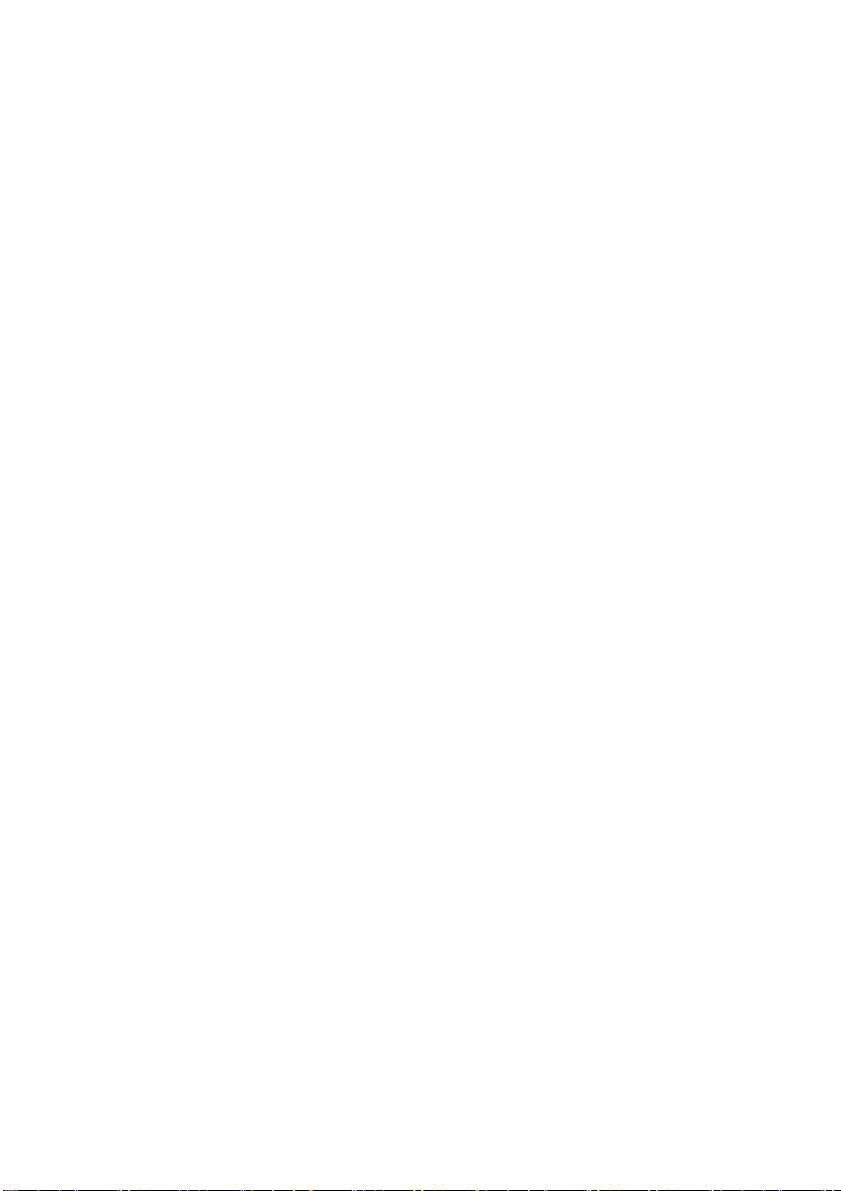
版权和免责声明
版权所有。未经讯连科技书面同意,本着作物之任何部分均不得转载、复制、保存、
或传送。
依据相关法令之规定, YouCam 以 “仅此状态”的基础提供,不附有任何形式的
(无论是明示的还是默示的)保证,包括 (但不限于)任何 YouCam 提供或与其关
联的信息、服务或产品的保证,任何适销性、适用于某特定用途、隐私策略的特例和
非侵害的默示保证。
使用者若开始使用本软件,即表示同意讯连公司对于因使用本软件或所附材料所导致
的任何直接或间接损失一概免责。
本合约所列相关条款以台湾法令为准据。
YouCa m 是注册商标,它与本出版物中提到的其它公司及产品名称一起用于标识产品
名称以及维护其拥有者的专属权。
Page 3

国际总部
通信地址
讯连科技股份有限公司
15F, #100, Min Chuan Road, Hsin Tian City
Taipei Count y, Ta i w a n
网站
www.CyberLink.com
电话号码
电话:886-2-8667-1298
传真:886-2-8667-1300
版权所有 © 1999-2008 CyberLink Corporation (讯连科技股份有限公司)
Page 4

Page 5
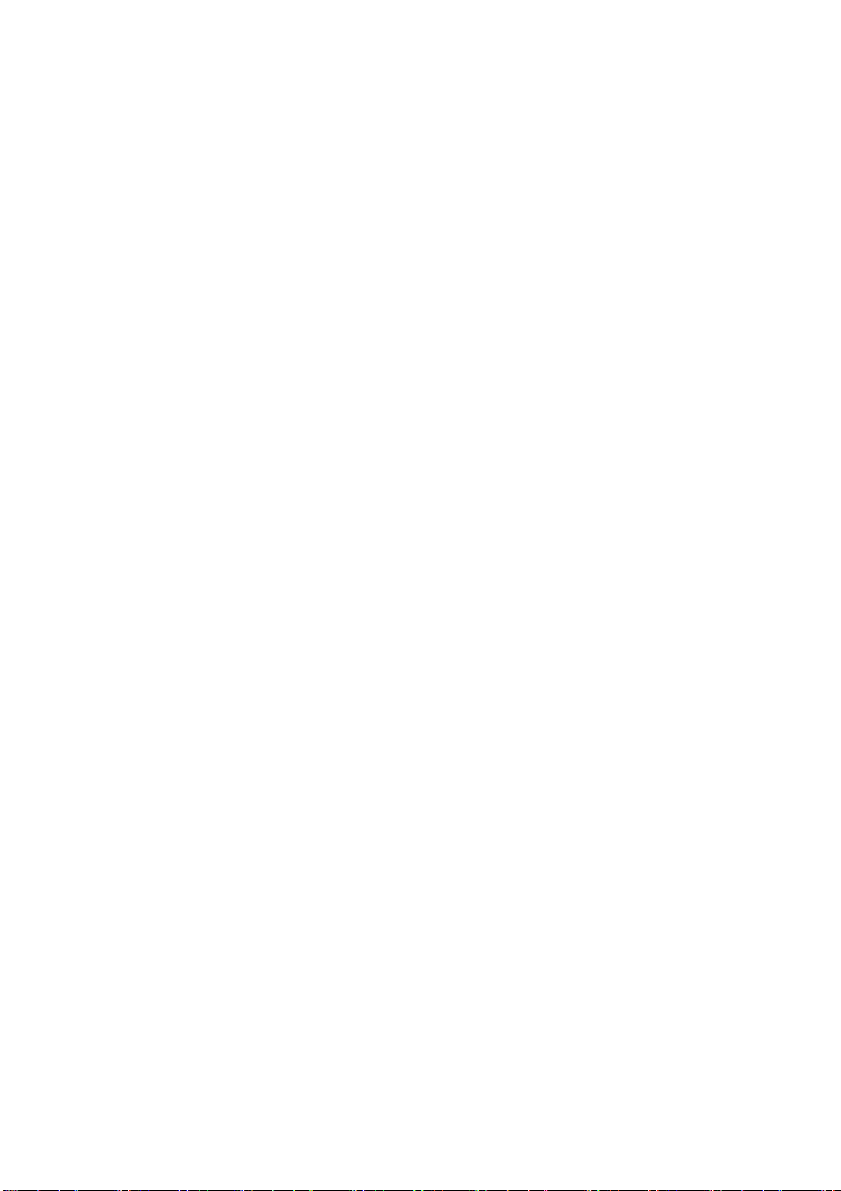
目录
简介 ....................................................................... 1
欢迎 ........................................................................................................2
最新功能 ...........................................................................................2
CyberLink YouCam 程序 ...................................................................4
启用 CyberLink YouCam ...............................................................5
启动 CyberLink YouCam ...............................................................5
CyberLink YouCam 的模式 ...........................................................5
系统要求 ................................................................................................7
CyberLink YouCam........................................... 9
网络摄像头效果 ..................................................................................10
分类和查看效果 .............................................................................10
添加表情效果 .................................................................................10
应用动态头像 .................................................................................11
应用边框 .........................................................................................11
应用过滤器 .....................................................................................11
应用变形 .........................................................................................12
徒手画图 .........................................................................................12
用于捕捉的效果工具 .....................................................................13
拍摄照片快照 ......................................................................................14
快照 .................................................................................................14
连拍 .................................................................................................14
录制视频 ..............................................................................................16
捕捉网络摄像头视频 .....................................................................16
定时录像 .........................................................................................16
共享文档的查看 ..................................................................................19
共享文档 .........................................................................................19
通过电子邮件发送照片 / 视频和上传视频 .....................................20
电子邮件发送照片和视频 .............................................................20
上传视频至 YouTube ....................................................................20
i
Page 6

CyberLink YouCam
打印照片 ..............................................................................................22
YouCam 设置 .....................................................................................23
捕捉设置 .........................................................................................23
显示设置 .........................................................................................24
首选项设置 .....................................................................................24
时间戳设置 .....................................................................................25
技术支持.............................................................. 27
联系技术支持之前 ..............................................................................28
网络支持 .........................................................................................29
索引...................................................................... 31
ii
Page 7

第 1 章
简介
本章介绍和概述了 CyberLink YouCam 的新功能。 同时也论述了如何启用
和配置程序设置并大体描述了使用该程序的最低系统要求。
本章节包含以下几部分:
• 第 2 页 ‘欢迎’
• 第 4 页‘CyberLink YouCam 程序’
• 第 7 页 ‘系统要求’
1
Page 8

欢迎
欢迎使用 CyberLink 系列软件程序。 CyberLink YouCam 是一个小型
创意程序,它可以为您提供一些有趣的效果,它可以为您的网络摄像
头提供一些趣味效果和有用的插件。
CyberLink YouCam 使用虚拟驱动,很容易地就可以与多数网络摄像
头设备和消息传递软件共同运行,使您可以执行下列功能:
• 将效果添加至网络摄像头视频,包括添加表情效果、动态头
像、边框、过滤器和变形
• 使用连拍功能快速拍摄一系列的网络摄像头照片
• 即时捕捉或计划网络摄像头视频
• 上传网络摄像头视频至 YouTube
• 直接从 CyberLink YouCam 以电子邮件的形式将网络摄像头
照片发送给您的朋友
• 打印您最喜爱的网络摄像头照片
• 在网络摄像头会话中共享和一起查看 PowerPoint 文件和图像
最新功能
此部分概述了 CyberLink YouCam 最新版本中的新功能。
动态头像
2
• 从多个提供的动态头像中选择显示为您的网络摄像头图像
共享文件
• 在视频通话中共享可供查看的 PowerPoint 文件和图像
录像
• 设置计划录像以在您需要的时候录制视频
• 进行间隔录制
• 设置您的网络摄像头在检测到运动后开始录像
Page 9

徒手画图
• 在网络摄像头图像上徒手画图
其他
• 拍摄高分辨率照片快照
• 在视频录像和照片上显示时间戳
• 对于录制视频和拍摄照片启用倒计时定时器
• 打印您的照片快照
第 1 章 : 简介
3
Page 10

CyberLink YouCam 程序
表情效果
功能按钮
动态头像、框架、过滤器和变形
捕捉的内容
网络摄像头视图
当打开 CyberLink YouCam 时,程序将显示如下:
4
Page 11

启用 CyberLink YouCam
在与实时消息传递软件一起使用之前,您必须首先启用 CyberLink
YouC am 。 下面举例说明了如何在 Windows Live Messenger 下启用
CyberLink YouCam。
附注:根据您所使用的实时消息传递软件类型的不同,启用 CyberLink
You Cam 的程序也有所不同。 请参考使用的实时消息传递软件的帮助,
查看选择网络摄像头或类似内容部分。
1. 在 Windows Live Messenger 主窗口中,选择工具 - 音频视频设
置。
2. 在音频和视频设置向导的第 3 步中,从选择的网络摄像头下拉列
表菜单中选择 CyberLink 网络摄像头过滤。
3. 单击完成按钮保存更改并启用 CyberLink YouCam。
启动 CyberLink YouCam
CyberLink YouCam 可以通过下列两种方法之一启动:
第 1 章 : 简介
• 一旦启用之后,当开始用实时消息传递软件进行网络摄像头会
话时,该程序将自动运行。
• 从启动菜单或从桌面快捷方式手动启动
附注:您不需要启动网络摄像头会话来拍摄照片快照或捕捉现场网络摄
像头视频。 只需从开始菜单中启动 CyberLink YouCam 即可。
CyberLink YouCam 的模式
CyberLink YouCam 有两种不同的模式:单机模式和 IM 模式。 某些
功能只能在特定模式下使用。
• 单机模式: CyberLink YouCam 在从启动菜单或从桌面快捷方
式启动后,会以单机模式打开。 在单机模式下,您可录制和上
5
Page 12

传视频到 YouTube 并通过电子邮件发送照片以及打印照片。
连拍功能仅可在此模式下使用。
• IM 模式 : 在网络摄像头会话启动后, CyberLink YouCam 将
以较小的 IM (即时消息)模式启动。 共享的文档仅可在此模
式下查看。
6
Page 13

系统要求
下列系统要求是运行 CyberLink YouCam 时建议使用的最低要求。
最低系统要求
第 1 章 : 简介
操作系统
内存
CPU
硬盘空间
显示卡
设备
其他软件
Windows 7/Vista/XP
512 MB (推荐 1024MB)
Pentium 4 3.0 Ghz 或最低 AMD Athlon 64 3600
1 GB
Intel 945 (推荐独立显卡)
网络摄像头
具有视频传输功能的实时消息传递软件,如:
Windows Live Messenger、 Skype、 Yahoo
Messenger、 AOL Instant Messenger。
7
Page 14

8
Page 15

第 2 章
CyberLink YouCam
本章提供了 CyberLink YouCam 和其所有功能的完整概览。
本章节包含以下几部分:
• 第 10 页 ‘网络摄像头效果’
• 第 14 页 ‘拍摄照片快照’
• 第 16 页 ‘录制视频’
• 第 19 页 ‘共享文档的查看’
• 第 20 页 ‘通过电子邮件发送照片 / 视频和上传视频’
• 第 22 页 ‘打印照片’
• 第 23 页‘YouCam 设置’
9
Page 16

网络摄像头效果
CyberLink YouCam 有多种效果可以应用到您的现场网络摄像头图像
中。 应用后,查看您的网络摄像头的用户可以立即看到该效果。 这些
效果也可应用于所有的照片快照或当时录制的网络摄像头视频。
在 CyberLink YouCam 中,有下列效果类型可用:
• 表情效果: 表情效果是临时性的效果,可有助于表达您的感情
或对网络摄像头观看者的感激等。
• 动态头像: 动态头像是使用面部特征追踪模拟您的面部运动和
行为的人物效果。 如果您在摄像头前有些不好意思或者您要用
不同的人物录制录像,您可使用动态头像。
附注:动态头像上不可应用边框、过滤器和变形。 网络摄像头视频将在
应用以上之一时回到原始视频。
• 应用的边框、过滤器和变形: CyberLink YouCam 允许您对您
的网络摄像头视频应用边框边框。 您也可以通过使用可用的变
形来对当前的网络摄像头视频进行变形处理。
• 徒手画图: CyberLink YouCam 允许您在 IM 和单机模式下在
网络摄像头视频图像上徒手画图。 您也可从多个印章图标中选
择以应用到视频。
分类和查看效果
在查看效果时,选择 查看较小的效果缩略图或选择 在较大的
视图中查看。
您也可通过拖动和放置效果到所需位置以分类和移动效果。
添加表情效果
要添加表情效果至您的现场网络摄像头视频,可执行以下操作:
1. 在 “表情效果”窗口内选择您要应用的效果。
10
Page 17

第 2 章 : CyberLink YouCam
2. 该效果将应用到网络摄像头视频中,但在几秒钟之后就会消失。
应用动态头像
要将动态头像应用至您的现场网络摄像头视频,可执行以下操作:
附注:为了在使用动态头像效果时获得最佳效果,请保证视频大小大于
320x240 并避免低光照环境。
1. 单击网络摄像头查看区域下面的动态头像选项卡 。
2. 从可用列表中选择一个动态头像,将其应用到您的现场网络摄像
头视频。
附注:在选择其他效果或单击清除效果 按钮之前,该动态头像会一直
应用于您的网络摄像头视频之中。
应用边框
要添加边框至您的现场网络摄像头视频,可执行以下操作:
1. 单击网络摄像头查看区域下面的边框选项卡 。
2. 从可用列表中选择一个边框,将其应用到您的现场网络摄像头视
频。
附注:在选择其他效果或单击清除效果 按钮之前,该边框会一直应用
于您的网络摄像头视频之中。
应用过滤器
要应用过滤器至您的现场网络摄像头视频,可执行以下操作:
1. 单击网络摄像头查看区域下面的过滤器选项卡 。
2. 从可用列表中选择一个过滤器,将其应用到您的现场网络摄像头
视频。
11
Page 18

附注:在选择其他效果或单击清除效果 按钮之前,该过滤器会一直应
用于您的网络摄像头视频之中。
应用变形
要应用变形至您的现场网络摄像头视频,可执行以下操作:
1. 单击网络摄像头查看区域下面的变形选项卡 。
2. 从可用列表中选择一个变形,将其应用到您的现场网络摄像头视
频。
附注:在选择其他效果或单击清除效果 按钮之前,该变形会一直应用
于您的网络摄像头视频之中。
徒手画图
若要在您的现场网络摄像头视频上徒手画图,可执行以下操作:
1. 单击画图按钮。
2. 在画图工具窗口内,您可执行以下功能:
• 若要执行画图,则选择笔 工具 ,选择您所需的颜色和笔大
小,然后使用鼠标画图。
• 若要在网络摄像头图像上加上印章图标,则选择印章 工具
,选择您所需的颜色和印章图案,然后使用鼠标将印章放
在网络摄像头图像上。
12
附注:您可使用橡皮工具 去除您不想要的图画的任何部分。
3. 若要从网络摄像头视频上去除徒手画的图画,请关闭 “画图工
具”窗口。
附注:如果您在同一网络摄像头会话中在此单击画图按钮,徒手画的图
画会重新出现。 如果需要,单击清除效果 按钮清除徒手画的图画
(和任何其他已经应用的效果)。
Page 19

第 2 章 : CyberLink YouCam
用于捕捉的效果工具
在单击模式下捕捉网络摄像头视频或快照时, CyberLink YouCam 有
两个您可用于协助的便捷效果 / 功能。
时间戳
您可单击时间戳按钮 以在您的网络摄像头图像上显示时间戳。 在启
用后,时间戳将限制您拍摄的任何快照或您捕捉的任何视频上。 时间
戳功能在进行运动定时录像时最理想,即当您想知道准确的录像捕捉
时间时。
附注:有关选择时间戳格式的详细信息,参见第 25 页 ‘时间戳设置’。
倒计时计时器
单击 可启用倒计时计时器。 倒计时计时器在 CyberLink YouCam 开
始录像或拍摄照片前给予您三秒钟警告。
13
Page 20

拍摄照片快照
使用 CyberLink YouCam,您可以即时地对当前网络摄像头视频拍摄
JPEG 格式的照片快照,或者使用连拍功能快速拍摄一系列的网络摄像
头照片。
附注:您可在拍摄相片快照时使用倒计时计时器,以保证您在拍照前做
好准备。 更多信息请参阅第 13 页 ‘倒计时计时器’。
快照
要拍摄当前视频边框的照片快照,可执行以下操作:
1. 单击 CyberLink YouCam 窗口中的快照按钮。
附注:如果单机模式下仅显示连拍 按钮,则选择 ,然后选择快照。
2. 该图像将显示在捕捉的内容区域并被保存到您在设置中指定的计
算机的捕捉文件夹中。 更多信息请参阅第 23 页 ‘捕捉设置’。
连拍
要使用连拍功能快速连续地拍摄一系列的照片,可执行以下操作:
14
附注:连拍功能仅可在单机模式下使用。
1. 单击 CyberLink YouCam 窗口中的连拍按钮。
附注:如果单机模式下仅显示快照 按钮,则选择 ,然后选择连拍。
2. CyberLink YouCam 将继续快速连续地拍摄多张图像。
附注:使用连拍功能拍摄的图像数量取决于在捕捉设置中指定的数目。
更多信息请参阅第 23 页 ‘捕捉设置’。
Page 21

第 2 章 : CyberLink YouCam
3. 该图像将显示在捕捉的内容区域并被保存到您在 You C a m 设置中
指定的计算机的捕捉文件夹中。
15
Page 22

录制视频
使用 CyberLink YouCam,您可以即时捕捉具有动态头像或应用效
果、边框、过滤器和变形的现场网络摄像头视频。 您也可设置定时录
像,包括创建间隔录制或让您的网络摄像头在检测到动作时开始录
像。
捕捉网络摄像头视频
要捕捉网络摄像头视频,可执行以下操作:
附注:您可在捕捉网络摄像头视频时使用倒计时计时器,以保证您在录
像开始时做好准备。 更多信息请参阅第 13 页 ‘倒计时计时器’。
1. 当拍摄视频准备就绪后,单击 CyberLink YouCam 窗口中的捕捉
按钮。
附注:如果单机模式下仅显示定时录制 按钮,则选择 ,然后选择捕
捉。
2. CyberLink YouCam 将开始捕捉当前网络摄像头视频。 您可以根
据要求将表情和应用的效果添加到网络摄像头视频中。 更多信息
请参阅第 10 页 ‘网络摄像头效果’。
3. 要停止捕捉视频,请单击停止按钮。
4. CyberLink YouCam 将会停止捕捉视频。 您的视频将显示在捕捉
的内容区域并被保存到您在 YouCam 设置中指定的计算机的捕捉
文件夹中。
定时录像
CyberLink YouCam 允许您从多个设置视频录制开始和结束时间的定
时录像中选择。 您也可创建间隔录制或让您的网络摄像头在检测到动
作时开始录像。
16
Page 23

第 2 章 : CyberLink YouCam
若要启动定时录像,请单击定时录制按钮或单击
,然后选择定时录
像。 在定时录像下,您可从以下几个类型中选择:
• 连续录制
• 间隔录制
• 动作感应录制
连续录制
连续录制选项允许您设置一个连续的、不中断的而且直到指定停止时
间才停止的录像。
若要启用连续录制,执行以下操作:
1. 在准备好录制后,请单击定时录制按钮或单击
录像。“定时录制”窗口将打开。
2. 选择连续录制选项,然后在提供的字段内指定您要停止录制的时
间。
3. 单击开始。 CyberLink YouCam 将开始录制当前网络摄像头视
频。 您可以根据要求将表情和应用的效果添加到网络摄像头视频
中。 更多信息请参阅第 10 页 ‘网络摄像头效果’。
附注:CyberLink YouCam 会继续录制直到指定停止时间或您单击停
止按钮。
,然后选择定时
间隔录制
当启用间隔录制时, CyberLink YouCam 会以指定间隔拍摄一系列快
照。 然后这些快照会被统一放到一个输出视频中,创建一个使用间隔
摄影术的视频。
若要启用间隔录制,执行以下操作:
1. 在准备好录制后,请单击定时录制按钮或单击
录像。“定时录制”窗口将打开。
2. 选择间隔录制选项,然后在提供的字段内指定您要停止录制的时
间。
,然后选择定时
17
Page 24

3. 在快照间隔字段输入捕捉之间等待的时间。
4. 单击开始。 CyberLink YouCam 会开始以指定间隔捕捉网络摄像
头视频的快照。
附注:CyberLink YouCam 会继续录制直到指定停止时间或您单击停
止按钮。
动作感应录制
在启用动作感应录制后, CyberLink YouCam 会在您的网络摄像头检
测到运动后开始录制,并在运动结束时停止。
附注:您可在动作感应录制中使用时间戳以便了解录制时的时间。 更多
信息请参阅第 13 页 ‘时间戳’。
若要启用动作感应录制,执行以下操作:
18
1. 在准备好录制后,请单击定时录制按钮或单击
,然后选择定时
录像。 “定时录制”窗口将打开。
2. 选择动作感应录制选项,然后输入 CyberLink YouCam 运动检测
结束的时间。
3. 使用您的鼠标调整红色框大小然后拖动到您要检测运动的位置。
4. 单击开始。 CyberLink YouCam 会在其检测到运动时开始捕捉视
频。
附注:CyberLink YouCam 将处于运动检测待机模式直到指定停止时
间或直到您单击停止按钮。
Page 25
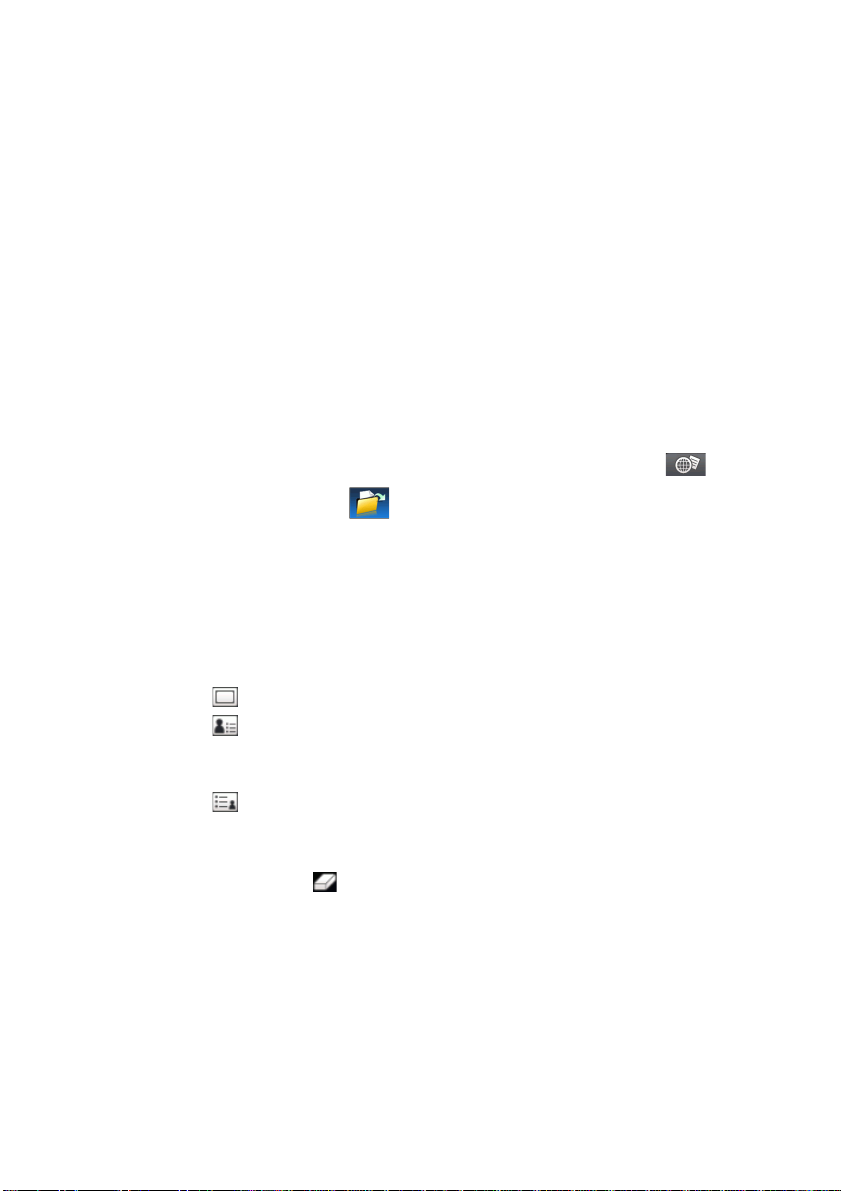
第 2 章 : CyberLink YouCam
共享文档的查看
在 CyberLink YouCam 的 IM 模式下,您可共享文档 (.PPT、 .JPG、
.BMP 或 .PNG 格式)以在网络摄像头会话中查看。 再启用共享后,用
户可使用以下三个模式之一一起查看文件。
共享文档
若要在 IM 模式下的网络摄像头会话中开始共享文档,可执行以下操
作:
1. 在 CyberLink YouCam IM 窗口内单击 “共享”选项卡 。
2. 单击 “导入”按钮 或拖动和放置您要共享的文件到提供的空
间内。
3. 选择播放按钮开始在您的网络摄像头窗口内显示共享的文档。
附注:您可以在 “文档设置”选项卡上设置每张 PowerPoint 幻灯片或
图像在共享中显示的时间。 更多信息请参阅第 24 页 ‘首选项设置’。
4. 选择以下查看模式之一:
• 全屏模式 : 共享的文件将占据整个网络摄像头视频窗口。
• 演说模式: 共享的文件和较小的网络摄像头视频同时显示。
让您在较大显示屏中显示共享的文件并包含您的网络摄像头视
频以帮助解释它。
• 教师模式 : 网络摄像头视频和较小的共享文件视图同时显
示。 让您在较大的网络摄像头视频窗口中播放小样时,同时包
括共享文件的较小视图。
5. 单击
清除效果 按钮清除共享文档查看并返回到正常网络摄像
头会话。
19
Page 26

通过电子邮件发送照片 / 视频和 上传视频
您可以立即将网络摄像头照片或视频以电子邮件的形式发送给您的朋
友或直接将捕捉的视频从 CyberLink YouCam 程序上传至 Yo u Tu b e
£
电子邮件发送照片和视频
要在 CyberLink YouCam 中将照片快照和视频用电子邮件发送给您的
朋友,可执行以下操作:
附注:CyberLink YouCam 使用默认邮件客户端程序发送照片和视频。
要更改 CyberLink YouCam 所使用的电子邮件帐户,请先转到您的电
子邮件应用程序 (如 Microsoft Outlook、 Outlook Express 等),然
后重置 / 更改您的电子邮件帐户设置。
1. 在捕捉的内容窗口中,单击您要发送的照片和视频。
2. 单击电子邮件按钮。 CyberLink YouCam 将自动启动默认客户端
程序并将照片快照添加至邮件中。
附注:如果您的计算机中没有配置默认发送客户端程序,那么在
CyberLink YouCam 中可能无法执行电子邮件功能。
3. 根据要求继续完成电子邮件的发送。
上传视频至 YouTube
要将捕捉的视频上传至 YouTube,可执行以下操作:
附注:每次只能上传一个视频。 无法将照片上传至 YouTube。
1. 在捕捉的内容窗口中,单击您要上传至 You Tube 的捕捉视频。
20
Page 27

第 2 章 : CyberLink YouCam
2. 单击 YouTube 按钮。 将打开上传至 YouTube 向导,显示登录
YouTube 窗口。
3. 要登录 YouTube,可执行以下操作之一:
• 如果您已经有了一个 YouTube 帐户,请单击单击授权按钮
登录并授权 CyberLink YouCam 使用该帐户上传内容。
• 如果您还没有 YouTube 帐户,请单击登录 YouTube 按钮
创建一个新帐户,然后授权 CyberLink YouCam 使用该帐
户上传内容
4. 单击下一步按钮继续。 将显示视频详细信息窗口。 按照下列提示
输入视频详细信息:
• 标题: 输入网络摄像头视频标题。
• 说明:输入关于网络摄像头视频的简短说明。
• 标签:输入几个以空格分隔的标签以描述您的视频。 “标
签”是人们在 YouTube 站点搜索时将要使用的关键词。
附注:在上传视频之前,必须为您的视频输入标题、说明以及至少一个
标签。
视频分类: 从可用列表中选择相关的视频类别类型。
•
• 播放: 选择是与所有人共享您的视频还是将其设为私有。
5. 单击下一步按钮继续。 将显示版权免责窗口。
6. 选择相应的复选框阅读并确认版权信息,然后单击下一步按钮继
续。
7. 单击开始开始将网络摄像头视频上传至 YouTube。 视频上传结束
之后,单击完成按钮。
21
Page 28
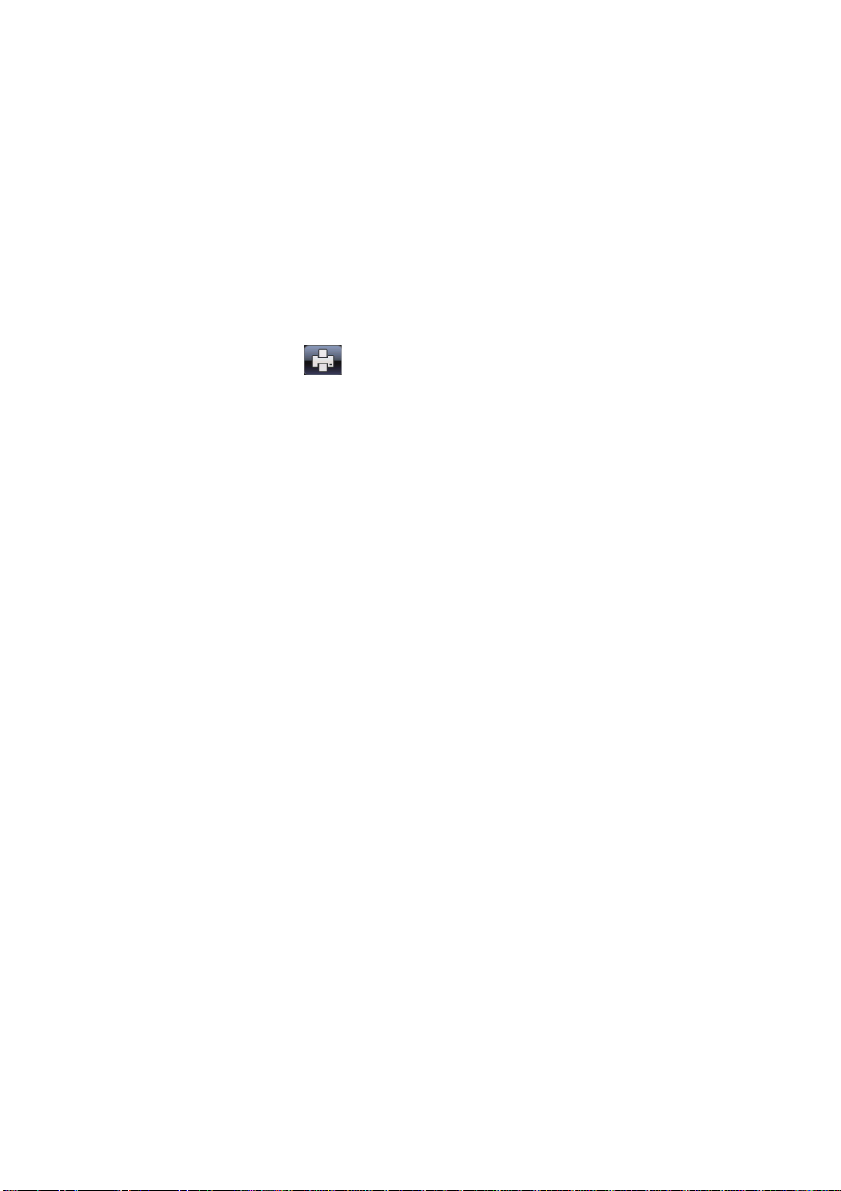
打印照片
您可发送捕捉内容区域内的任何捕捉的照片到您计算机的默认照片查
看器以便打印。
若要打印照片,则执行以下操作:
1. 在捕捉内容区域内,选择您要打印的照片。
2. 单击打印按钮 。 图像会输出到您计算机的默认照片查看器以
便打印。
3. 根据需要继续使用您计算机的默认照片查看器打印照片。
22
Page 29

第 2 章 : CyberLink YouCam
YouCam 设置
CyberLink YouCam 允许您为程序配置设置。
要设定 CyberLink YouCam 中的设置,单击主窗口中的设置 按钮
显示设置窗口。
捕捉设置
单击捕捉选项卡显示下列设置:
摄像头
• 捕捉设备: 从下拉列表中选择 CyberLink YouCam 使用的网
络摄像头设备。
视频
• 捕捉质量: 从下拉列表中选择捕捉视频的质量。 捕捉的视频格
式为 WMV 格式,并且选择的质量越高,生成的文件就会越
大。
• 视频大小: 从下拉列表中选择要捕捉的视频的大小 / 分辨率。
选择的视频越大,生成的视频文件就越大。
连拍
• 快照数目 : 在提供的字段内,输入在选择连拍按钮后将在快速
会话中拍摄的 (2 到 10 之间)快照数目
音频
• 音频捕捉: 若您要捕捉带音频的网络摄像头视频,则选择此选
项。
附注:要捕捉带有音频的网络摄像头视频,必须在计算机或网络摄像头
上带有麦克风。
•
音频设备: 如果需要,则从下拉列表中选择要用于捕捉视频的
音频设备。
23
Page 30

显示设置
单击显示 选项卡显示下列设置:
摄像头
• 亮度: 使用滑块调节网络摄像头图像的亮度 / 暗度。
• 对比度: 使用滑块调节网络摄像头图像的亮暗平衡度。
• 高级设置: 单击高级设置按钮调整您的网络摄像头设备的高级
设置。 有关这些控制配置的详细说明,请参考网络摄像头用户
使用手册。
• 镜像: 选择此选项后, CyberLink YouCam 可以显示当前网络
摄像头视频的镜像 (反转图像)。
首选项设置
单击首选项选项卡配置下列设置:
播放时间
• PowerPoint 幻灯片的播放时间: 输入在共享查看
PowerPoint 文件时每张 PowerPoint 幻灯片的播放时间
(秒)。
• 图像的播放时间: 输入在共享查看时每幅图像的播放时间
(秒)。
摄像头
24
• 捕捉文件夹: 选择捕捉的照片和视频要被保存到的文件夹。 要
更改捕捉文件夹,请单击浏览按钮选择新的文件夹位置。
Page 31

时间戳设置
单击时间戳选项卡,配置下列设置:
时间戳
• 显示格式: 从列表中选择所需的时间戳显示格式。
• 文本格式: 选择时间戳中使用文本的格式,包括字体类型、大
小和颜色
• 文本位置: 从列表中选择您要时间戳在网络摄像头视频中显示
的位置。
第 2 章 : CyberLink YouCam
25
Page 32

26
Page 33

第 3 章
技术支持
本章包含技术支持信息。 本章包含所有疑难解答信息,为您提供帮助。 也
可以联系当地经销商,以迅速解决您的问题。
本章包括下列部分:
• 第 28 页 ‘联系技术支持之前’
• 第 29 页 ‘网络支持’
27
Page 34

联系技术支持之前
请先使用讯连科技的免费技术支持选项之一:
• 查询安装在程序里的使用手册或在线帮助。
• 参阅讯连科技网站支持部分的常见问题 (FAQs)。
http://www.cyberlink.com/multi/support/product_faq_home.jsp
常见问题中的信息和帮助提示可能包含比使用手册和在线帮助更新的
信息。
通过电子邮件或电话联系技术支持时,请准备好以下资料:
• 注册激活密钥 (您可在 CD 封面、外包装盒,或在通过
Cyberlink 商店购买 CyberLink 产品之后所收到的电子邮件中
找到您的激活密钥。)
• 产品名称、版本和修订号,可在用户界面上点击产品名称图像
找到相关信息。
• 系统安装的 Windows 版本
• 系统的硬件设备 (视频采集卡、声卡、 VGA 卡)及其规格。
• 所有显示的警告信息的内容 (您可以记下来或者抓屏保存)
• 问题的详细描述及发生问题的情景
28
Page 35

网络支持
讯连科技网站全天 24 小时无偿为您的问题提供解决方案:
附注:在使用讯连科技网络支持之前必须注册为会员。
讯连科技提供广泛的网络支持选项,包括以下语言的常见问题和用户
社区论坛:
语言 网络支持 URL
’¬¾3£½
技术支持
英文
繁体中文
日语
附注:社区论坛和某些受限的网络支持功能还提供德语版本。
http://support.Cyberlink.com
http://tw.cyberlink.com/chinese/cs/support/
index.jsp
http://jp.cyberlink.com/jpn/support_jpn/
support_index.jsp
29
Page 36

30
Page 37

F
索引
B
边框 10
变形 10
表情效果 10
捕捉
16
定时
连续 17
设置 23
网络摄像头视频 16
C
查看效果 10
分类效果 10
G
功能按钮 4
共享 19
过滤器 10
H
画图 12
J
IM 模式 6
间隔录制 17
D
打印 22
单机模式 5
电子邮件
视频
20
照片快照 20
定时录像 16
动态头像 10
K
快照
电子邮件
多个 14
L
连拍 14
20
31
Page 38

CyberLink YouCam
连续录制
录制
17
定时
16
间隔 17
连续 17
网络摄像头视频 16
运动检测 18
M
模式
单机
5
IM6
P
PowerPoint,共享 19
配置设置 23
文档 24
显示 24
时间戳
启用
13
设置 25
视频
捕捉
16
电子邮件 20
录制 16
上传 20
T
徒手画图 12
W
文档
19
共享
设置 24
Q
启动 YouCam5
启用 YouCam5
S
上传网络摄像头视频 20
设置
捕捉
23
时间戳 25
32
X
系统要求 7
显示设置 24
效果
边框
10
变形 10
表情 10
大小 10
动态头像 10
分类 10
Page 39

Chapter 4:
索引
过滤器
时间戳 13
新功能 2
10
Y
运动检测录制 18
Z
照片 14
打印 22
电子邮件 20
共享 19
主功能 2
最新功能 2
33
Page 40

CyberLink YouCam
34
